
Lợi ích khi sử dụng chữ ký số VIettel
Trả lời:
Việc ứng dụng chữ ký số giúp doanh nghiệp:
- Tiết kiệm thời gian, chi phí hành chính.
- Số hóa, bảo mật cao.
- Thao tác đơn giản
- Ký kết văn bản diễn ra ở bất kỳ đâu, chuyển hồ sơ, tài liệu nhanh chóng
Ứng dụng của chữ ký số
Trả lời:
Chữ ký số được sử dụng:
- Trong giao dịch điện tử, email, bán hàng trực tuyến
- Ký số mềm, USB, SIM CA
- Hỗ trợ khai thuế mạng, Khai thuế hải quan
- Tích hợp cho Hóa đơn điện tử, VBHXH
Gửi tờ khai BC26/AC bị lỗi "Tờ khai không đúng định dạng với XSD.
Trả lời:
Nguyên nhân lỗi
- Nguyên nhân 1: Do NNT khi kê khai báo cáo tình hình sử dụng hóa đơn check chọn vào phụ lục "Mẫu 3.12: Kỳ báo cáo cuối cùng"
- Nguyên nhân 2: Do phần mềm HTKK xuất sai dữ liệu nên dẫn đến bị lỗi
Cách xử lý
Xử lý nguyên nhân 1: NNT vui lòng xóa phụ lục này đi rồi kết xuất XML tờ khai và nộp bình thường.
Bước 1: Bạn mở phần mềm HTKK và chọn tờ khai Báo cáo tình hình sử dụng hóa đơn (BC26/AC)
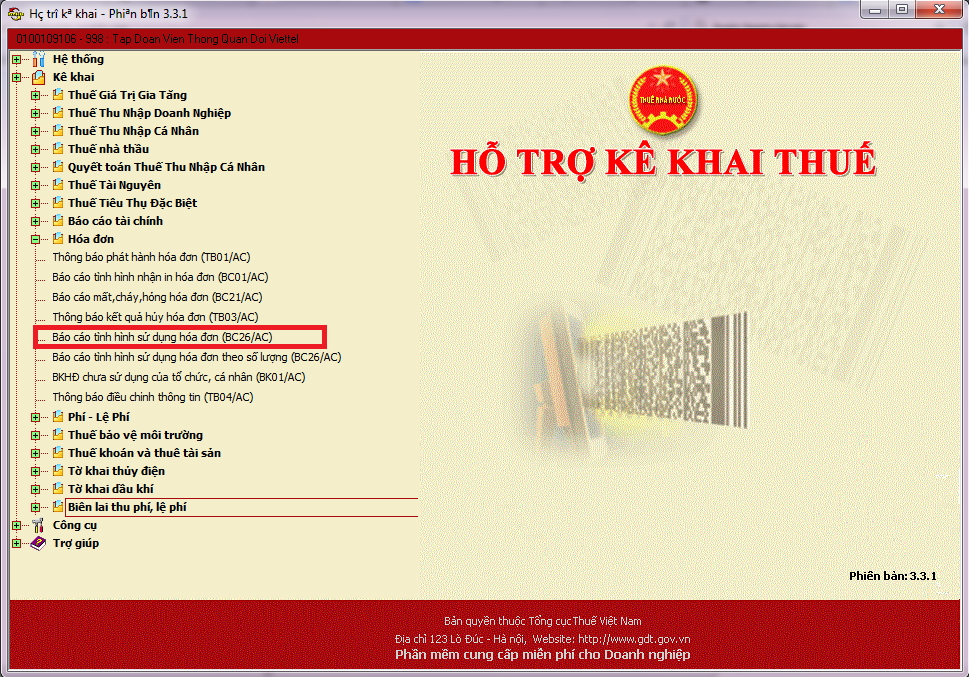
Bước 2: Sau đó bạn chọn loại tờ khai theo tháng/quý , chọn phụ lục cần đính kèm tờ khai (nếu có)
–NNT lưu ý không chọn “Mẫu 3.12(kỳ báo cáo cuối cùng), rồi bấm nút Đồng ý
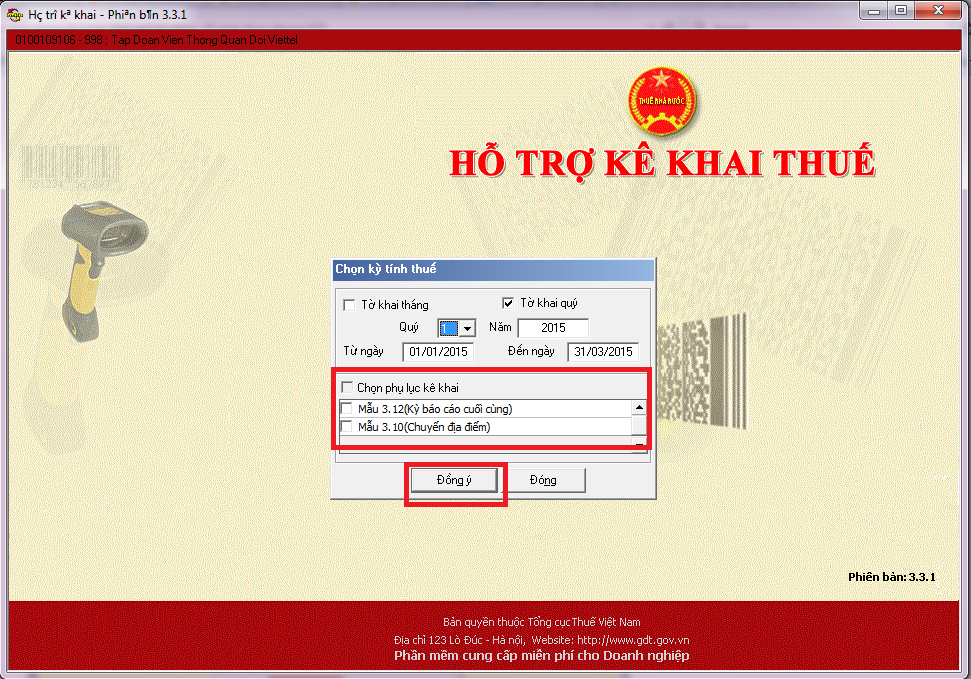
Bước 3: Trên giao diện Nhập tờ khai bạn nhập chính xác các dữ liệu vào form sau đó bấm vào nút Kết xuất XML để kết xuất tờ khai.
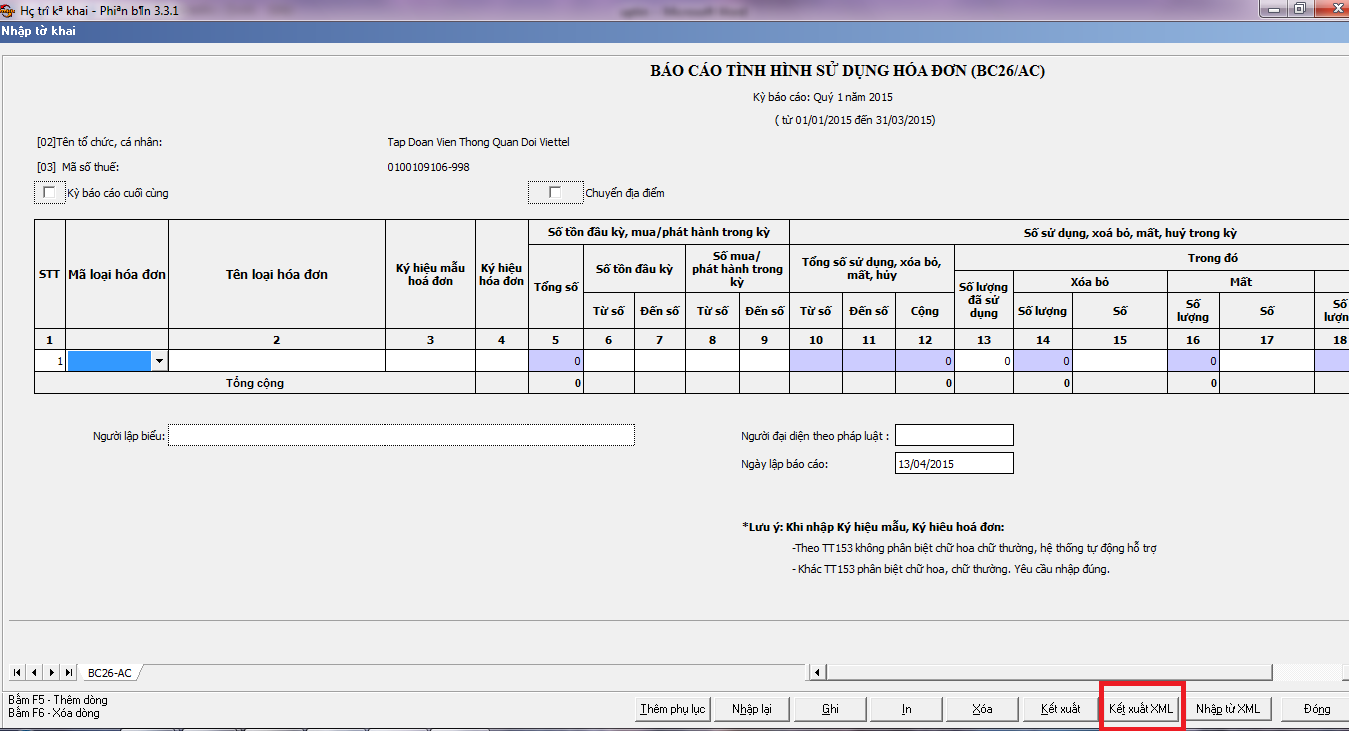
Bước 4: Tiếp đến bạn chọn đường dẫn để lưu tệp tờ khai (hình chữ nhật màu đỏ số 1), rồi bấm Save (hình chữ nhật màu đỏ số 2)
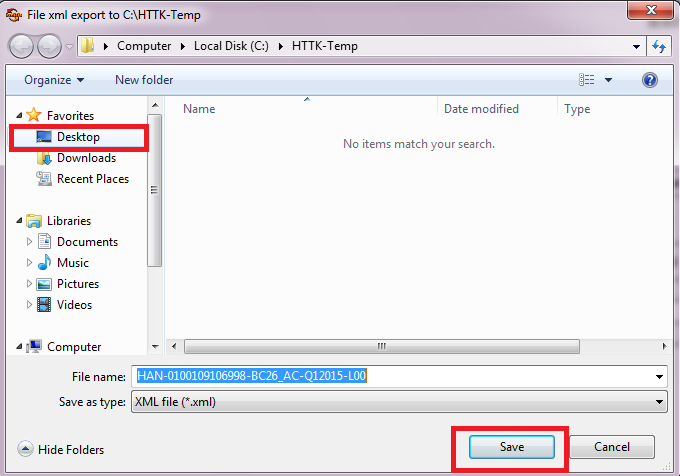
Bước 5: Sau đó bấm Đóng để hoàn tất quá trình tạo tờ khai từ phần mềm HTKK (hình minh họa bên dưới)
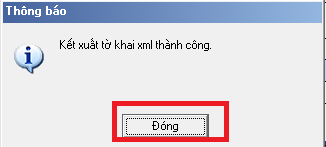
Bước 6: Sau khi kết xuất tờ khai thành công, NNT thực hiện nộp tờ khai tại các TVAN cho TCT như bình thường
Xử lý nguyên nhân 2: Do phần mềm HTKK xuất sai dữ liệu nhưng doanh nghiệp doanh nghiệp đổi địa chỉ đăng ký kinh doanh nhưng vẫn muốn sử dụng tiếp hóa đơn cũ để tiết kiệm chi phí, NNT sẽ phải khai trên phụ lục "Mẫu 3.12: Kỳ báo cáo cuối cùng" thì NNT tiến hành kê khai trực tuyến trên websitehttp://kekhaithue.gdt.gov.vn
Bước 1: Đăng nhập website http://kekhaithue.gdt.gov.vn, NNT nhập MST, mật khẩu đăng nhập sau đó nhấn Đăng nhập
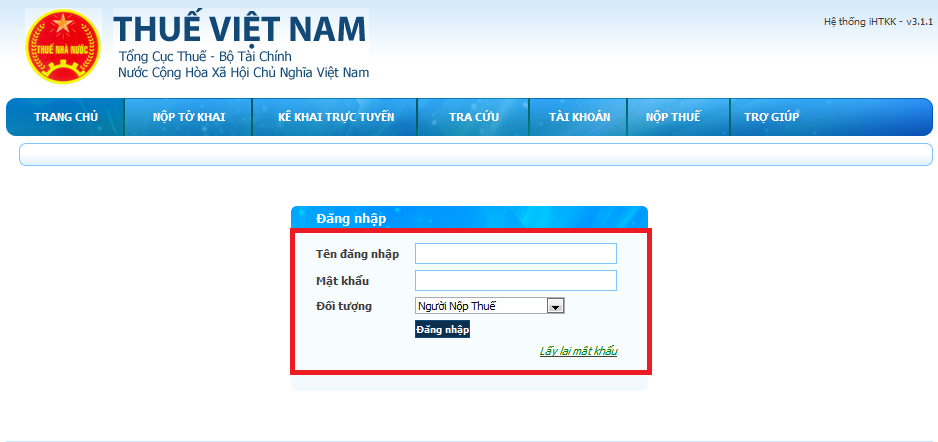
Bước 2: NNT chọn chức năng “Kê khai trực tuyến”
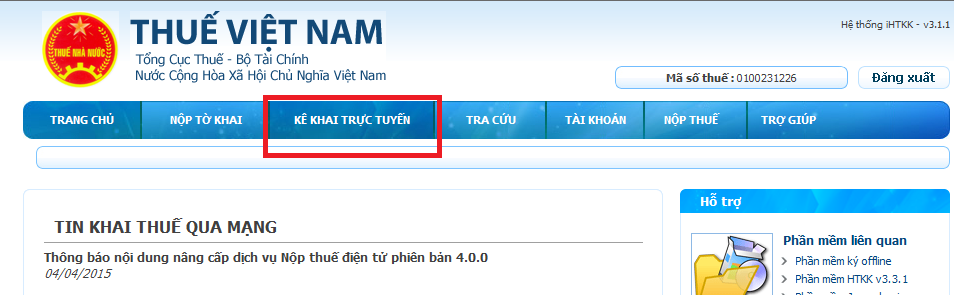
Bước 3: NNT thực hiện chọn tờ khai “BC26/AC – Báo cáo tình hình sử dụng hóa đơn”, kỳ kê khai. Sau đó nhấn Tiếp tục
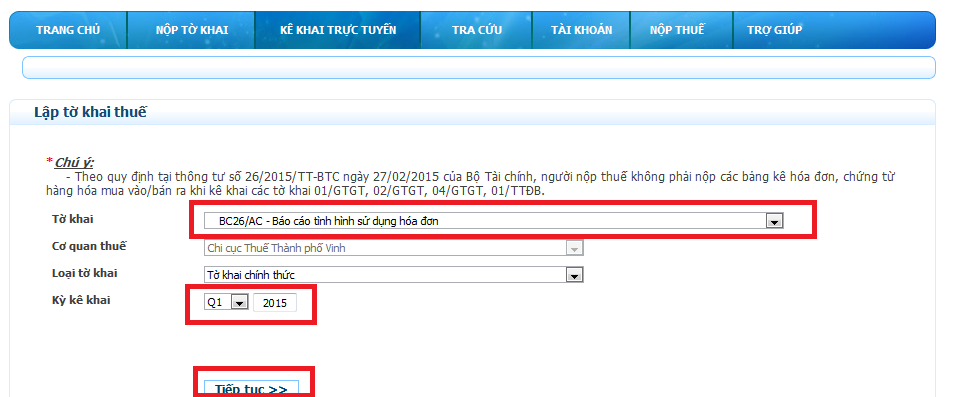
Bước 4: NNT thực hiện tích chọn “Kỳ báo cáo cuối cùng” sau đó nhập dữ liệu tờ khai
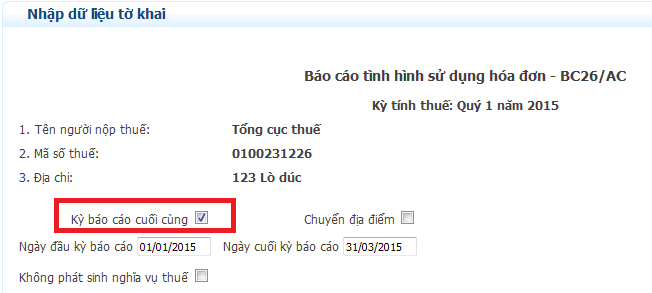
Bước 5: Sau khi nhập dữ liệu tờ khai xong NNT nhấn chọn “Hoàn thành kê khai>>”

Bước 6: Hệ thống chuyển đến giao diện tờ khai để NNT kiểm tra lại toàn bộ dữ liệu tờ khai đã kê khai. Sau khi kiểm tra đúng dữ liệu thì NNT chọn “Ký và nộp tờ khai”
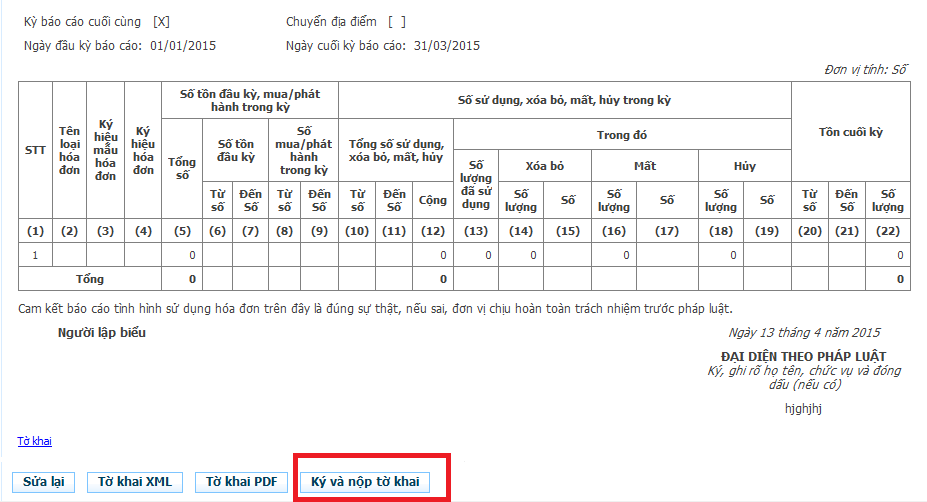
Bước 7: Khi cửa sổ iHTKK hiện ra, bạn nhập mã PIN của USB Token (mật khẩu đăng nhập USB Token) sau đó bấm Chấp nhận để ký lên tờ khai.
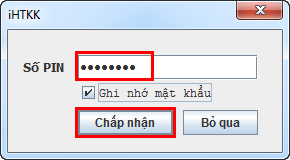
Bước 8: Khi cửa sổ iHTKK thông báo “Ký tệp tờ khai thành công” hiện ra, bạn bấm vào OK để hoàn tất quá trình ký lên tệp tờ khai.
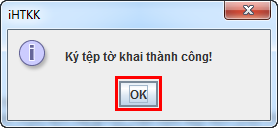
Bước 9: Sau đó NNT thực hiện tra cứu tờ khai vừa nộp để kiểm tra kết quả TCT xác nhận việc nộp tờ khai thuế tại Tra cứu , chọn Tra cứu tờ khai. NNT chọn loại tờ khai cần tra cứu, thời gian nộp tờ khai. Sau đó nhấn Tra cứu
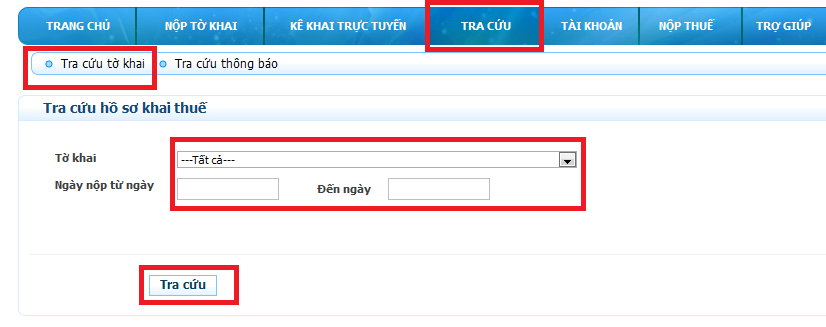
Tôi chọn tờ khai và ký điện tử xuất hiện cảnh báo Hồ sơ chưa đăng ký nộp qua mạng
Để khắc phục hiện tượng này, bạn thực hiện theo bước dưới đây:
- Bước 1: Bạn bấm vào chức năng Khai Thuế, sau đó Đăng ký thêm tờ khai cần kê khai.
- Bước 2: Sau khi đăng ký thành công loại tờ khai, bạn thực hiện gửi lại tờ khai.
- Sau khi đã thực hiện các bước hướng dẫn ở trên nếu không được, bạn xem hướng dẫn chi tiết tại đây.
- Bước 3: Đăng ký các tờ khai nộp qua mạng.
Tôi đã cắm Chữ ký số vào máy tính nhưng khi bấm Ký tờ khai thì hiển thị thông báo “Không tìm thấy Chữ ký số hoặc Chữ ký số không đúng
Trả lời:
- Nguyên nhân thứ nhất: Do máy tính của bạn chưa cài đặt Driver chữ ký số.
- Nguyên nhân thứ hai: Máy tính của bạn đã cài đặt Driver USB token Viettel CA nhưng bị lỗi mờ chức năng. Bản hãy gọi đến tổng đài 18008000 nhánh số 1.
Tôi đã cắm Chữ ký số vào máy tính nhưng khi ký tờ khai Hải Quan thì không hiển thị thông tin Chữ ký số để chọn
Trả lời:
Do máy tính của bạn chưa cài phần mềm java tương thích với hệ thống của Hải Quan Điện tử hoặc cài sai phiên bản. Để sửa lỗi không hiển thị chữ ký số bạn nhấn vào đây
Tôi đúng mã pin nhưng khi ký điện tử hệ thống thông báo “Sai mã pin hoặc không tìm thấy thiết bị chứng thư số”
Trả lời:
Để khắc phục hiện tượng này, bạn thực hiện theo bước dưới đây:
- Bước 1: Bạn truy cập website http://thuedientu.gdt.gov.vn từ trình duyệt Google Chorme sau đó vào Tool --> History --> History --> Clear Browser Data à Advance à Chọn all time --> tick chọn tất cấc ô --> Clear data --> chờ đến khi kết thúc à Tắt trình duyệt đi mở lại.
- Bước 2: Đăng nhập lại web http://thuedientu.gdt.gov.vn sau đó thực hiện ký và gửi tờ khai.
Tôi không chọn được nội dung kinh tế khi thực hiện lập GNT trên trang thuedientu.gdt.gov.vn
Trả lời:
Bạn thực hiện nhập trực tiếp mã nội dung kinh tế vào cột mã NDKT, sau đó nhập các thông tin khác bình thường.
Tôi ký tờ khai Hải Quan thì báo lỗi “Thực hiện không thành công, mã lỗi A0004”
Trả lời:
Do bạn đang nhập sai mật khẩu đã đăng ký với hệ thống Hải Quan. Bạn vui lòng kiểm tra lại mật khẩu đăng nhập để thực hiện việc kê khai lại.
Trong trường hợp quên mật khẩu, bạn truy cập trang web: http://103.248.160.14/Pages/dn.aspx để thực hiện việc đổi lại mật khẩu của User code và đợi qua 24h đêm để tiếp tục việc kê khai.
Tôi ký tờ khai Hải Quan thì báo lỗi “Thực hiện không thành công, mã lỗi A0036”
Trả lời:
Do bạn chưa chọn đúng hạn sử dụng Chữ ký số đã đăng ký với Hải Quan, bạn vui lòng kiểm tra và chọn đúng hạn sử dụng đã đăng ký, sau đó thực hiện ký lại tờ khai.
Tôi mới cài đặt lại máy tính cần cài đặt lại các phần mềm hỗ trợ kê khai
Sau khi bạn cài đặt lại máy tính bạn cần phải cài đặt lại các công cụ sau đây:
- Driver USB Token
- Trình duyệt Google Chorme
- Công cụ ký điện tử Esigner
- Add on extention Esigner
- Phần mềm hỗ trợ kê khai HTKK
- Phần mềm đọc tờ khai XML
Sau khi đã thực hiện theo hướng dẫn ở trên nếu không được bạn xem hướng dẫn chi tiết tại đây.
Tôi thực hiện gửi Giấy nộp tiền hệ thống hiển thị thông báo “Chữ ký số chưa được đăng ký với cơ quan Thuế” phải làm như thế nào
Nguyên nhân là do bạn mới thực hiện việc gia hạn Chữ ký số trên Token Manager và chưa cập nhật thay đổi Chữ ký số mới trên hệ thống Etax của Tổng cục Thuế, bạn thực hiện theo các bước dưới đây để cập nhật thay đổi chữ ký số mới trên hệ thống Etax:
Bước 1: Truy cập vào địa chỉ http://thuedientu.gdt.gov.vn bằng trình duyệt Google Chorme.
Bước 2: Sau khi đăng nhập thành công, bạn chọn Quản lý tài khoản, sau đó chọn Thay đổi thông tin dịch vụ, cửa số mởi hiện ra tại form Dịch vụ - Nộp thuế điện tử nhấn thay đổi thông tin dịch vụ tiếp đến nhấn vào thay đổi CKS nhập mã PIN tiếp đến bấm Tiếp tục cuối cùng nhấn ký và gửi.
Lưu ý quan trọng: Sau khi bạn đã thay đổi thông tin gia hạn trên hệ thống Nộp Thuế Điện Tử thành công, bạn không thể Lập giấy nộp tiền ngay do phải chờ Ngân hàng xác nhận. Bạn vui lòng thực hiện thao tác Lập giấy nộp tiền sau khoảng thời gian 2h-3h kể từ khi thay đổi thông tin gia hạn.
Bước 3: Sau đó thực hiện gửi lại Giấy nộp tiền.Sau khi đã thực hiện theo hướng dẫn ở trên nếu không được bạn xem hướng dẫn chi tiết tại đây
Tôi truy cập trang thuedientu.gdt.gov.vn, nhập tài khoản và mật khẩu sau đó nhấn vào khai thuế thì bị đẩy ra ngoài - Phiên giao dịch hết hạn .
Trả lời!
Nguyên nhân bạn đang dùng sai phiên bản java không tương thích với hệ thống của Tổng cục thuế . Theo quy định của trang thuế điện tử (http://thuedientu.gdt.gov.vn) khuyến cáo bạn chỉ nên dùng Google chome cài đặt công cụ Esign và Add on extention Esigner. Nếu dùng Internet Explorer thì cần phải cài đặt Java phiên bản 7u79
Sau khi đã thực hiện theo hướng dẫn ở trên nếu không được bạn xem hướng dẫn chi tiết tại đây
Tôi vào Nộp tờ khai thì không hiển thị nút Chọn tệp tờ khai
Trả lời!
Nguyên nhân bạn đang dùng sai phiên bản java không tương thích với hệ thống của Tổng cục thuế . Theo quy định của trang thuế điện tử (http://thuedientu.gdt.gov.vn) khuyến cáo bạn chỉ nên dùng Google chome cài đặt công cụ Esign và Add on extention Esigner. Nếu dùng Internet Explorer thì cần phải cài đặt Java phiên bản 7u79
Sau khi đã thực hiện theo hướng dẫn ở trên nếu không được bạn xem hướng dẫn chi tiết tại đây
Tôi cần sử dụng thiết bị di động nào để có thể sử dụng dịch vụ Mobile-CA?
Để có trải nghiệm tốt nhất với dịch vụ,
Viettel-CA khuyến nghị Quý khách sử dụng dịch vụ trên môi trường tối thiểu như sau:
|
Dịch vụ |
Yêu cầu kỹ thuật |
|
|
Tối thiểu |
Khuyến nghị |
|
|
USB Token |
Windows 8 macOS Sierra 10.12 Ubuntu 10 |
Windows 10 trở lên macOS Catalina 10.15 trở lên Ubuntu 12 trở lên |
|
SIM CA |
iOS 12 Android 7
|
iOS 14 trở lên Android 11 trở lên |
*Trường hợp Khách hàng sử dụng môi trường không đáp ứng yêu cầu kỹ thuật tối thiểu, Viettel sẽ không chịu trách nhiệm về các rủi ro, hỏng hóc liên quan tới bảo mật, hiệu năng và chức năng của dịch vụ.
Chú ý: Thuê bao di động sử dụng giải pháp SIM CA cần sử dụng các gói dịch vụ di động và thiết bị di động hỗ trợ gửi, nhận tin nhắn SMS.
